Timthumb Vulnerability ทำให้เว็บไซต์ WordPress หลายแห่งถูกบล็อกโดย Google

วิธีตรวจสอบว่าคุณประสบปัญหาหรือไม่
นอกเหนือจากการเห็นคำเตือนใน Chrome คล้ายกับข้างบนในขณะที่เยี่ยมชมไซต์ของคุณมีสองวิธีง่าย ๆ เพื่อดูว่าการติดตั้ง WordPress ของคุณติดไวรัสหรือไม่
สิ่งแรกคือสแกนเนอร์เวิร์ดเพรสภายนอกที่ออกแบบโดย Sucuri: http://sitecheck.sucuri.net/scanner/
ที่สองคือสคริปต์ฝั่งเซิร์ฟเวอร์ที่คุณอัปโหลดไปยังเว็บไซต์ของคุณแล้วโหลดจากเว็บเบราว์เซอร์ สามารถดูได้ที่ http://sucuri.net/tools/sucuri_wp_check.txt และจะต้องเปลี่ยนชื่อหลังจากดาวน์โหลดตามคำแนะนำของ Sucuri ด้านล่าง:
- บันทึกสคริปต์ไปยังเครื่องท้องถิ่นของคุณโดยคลิกขวาที่ลิงก์ด้านบนและบันทึกลิงก์เป็น
- เข้าสู่เว็บไซต์ของคุณผ่าน sFTP หรือ FTP (เราแนะนำ sFTP / SSH)
- อัปโหลดสคริปต์ไปยังไดเรกทอรีรากของคุณ
- เปลี่ยนชื่อ sucuri_wp_check.txt เป็น sucuri_wp_check.php
- เรียกใช้สคริปต์ผ่านเบราว์เซอร์ที่คุณเลือก - yourdomain.com/sucuri_wp_check.php - ตรวจสอบให้แน่ใจว่าคุณเปลี่ยนเส้นทาง URL ไปยังโดเมนของคุณและทุกที่ที่คุณอัปโหลดไฟล์
- ตรวจสอบผลลัพธ์
หากสแกนเนอร์ดึงสิ่งที่ติดไวรัสออกมาคุณจะต้องต้องการลบไฟล์ที่ติดเชื้อโดยตรงทันที แต่ถึงแม้ว่าสแกนเนอร์จะแสดง“ ชัดเจน” คุณก็ยังคงมีปัญหากับการติดตั้งแบบตั้งเวลาจริงของคุณ
ฉันจะแก้ไขได้อย่างไร
ก่อนอื่นหากคุณยังไม่ได้ทำการสำรองและดาวน์โหลดสำเนาของไดเรกทอรี WordPress และฐานข้อมูล MySQL ของคุณ สำหรับคำแนะนำในการสำรองฐานข้อมูล MySQL โปรดดูที่ WordPress Codex การสำรองข้อมูลของคุณอาจมีขยะ แต่เป็นการดีกว่าการเริ่มต้นใหม่จากสิ่งใด
ต่อไปคว้า timthumb เวอร์ชันล่าสุดได้ที่ http://timthumb.googlecode.com/svn/trunk/timthumb.php
ตอนนี้เราต้องรักษาความปลอดภัย timbthumb .php ใหม่และทำให้เว็บไซต์ภายนอกไม่สามารถเปิดใช้งานสคริปต์ โดยทำตามขั้นตอนต่อไปนี้:
- ใช้เท็กซ์เอดิเตอร์เช่น Notepad ++ และไปที่บรรทัดที่ 27 ใน timbthumb.php - ควรอ่าน $ allowSites = อาร์เรย์ (
- ลบเว็บไซต์ทั้งหมดที่ระบุไว้เช่น "imgur.com" และ "tinypic.com"
- หลังจากลบทุกอย่างแล้ววงเล็บควรจะว่างและปิดดังนี้: $ allowSites = อาร์เรย์();
- บันทึกการเปลี่ยนแปลง.
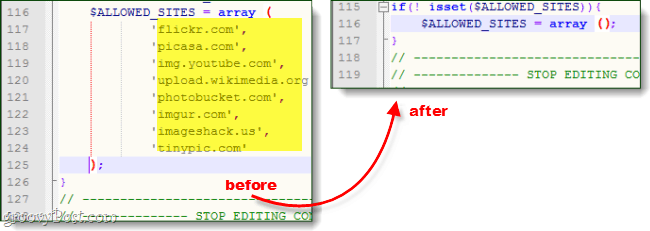
ตกลงตอนนี้สคริปต์ timbthumb ใหม่ของคุณปลอดภัยแล้วคุณจะต้องเชื่อมต่อกับเซิร์ฟเวอร์ของเว็บไซต์ผ่าน FTP หรือ SSH ในธีมที่กำหนดเอง WordPress ส่วนใหญ่ที่ใช้ timbthumb มันจะอยู่ใน WP-contentthemes [THEMENAME] โฟลเดอร์ ลบ timbhumb เก่าphp และแทนที่ด้วยอันใหม่ หากคุณมี timbthumb มากกว่าหนึ่งสำเนาบนเซิร์ฟเวอร์ของคุณคุณจะต้องแน่ใจว่าได้แทนที่ทั้งหมด - หมายเหตุว่าบางครั้งพวกเขาจะถูกเรียก thumb.php
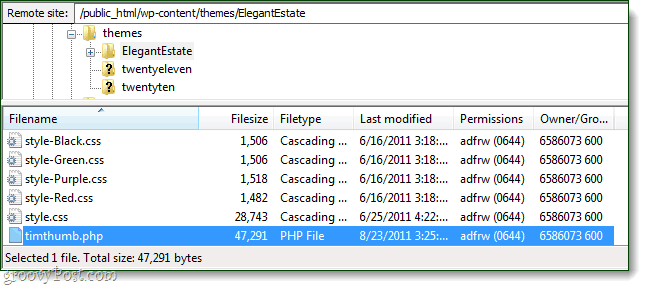
เมื่อคุณอัปเดต timbthumb บนเว็บของคุณแล้วเซิร์ฟเวอร์และลบไฟล์ใด ๆ ที่ตรวจพบโดยสแกนเนอร์ด้านบนคุณก็จะดีขึ้นหรือน้อยลง หากคุณคิดว่าคุณอาจจะอัพเกรดช้าไปและคุณอาจติดเชื้อแล้วคุณควรติดต่อผู้ให้บริการพื้นที่เว็บของคุณทันทีและขอให้พวกเขาทำการสแกน AV แบบเต็มของเว็บเซิร์ฟเวอร์ของคุณ หวังว่าจะสามารถช่วยแก้ไขปัญหาของคุณไม่เช่นนั้นคุณอาจต้องเปลี่ยนกลับเป็นข้อมูลสำรอง









![กำหนดหน้าเข้าสู่ระบบ WordPress เอง [คำแนะนำด่วน]](/images/geek-stuff/customize-wordpress-login-page-quick-tip.png)
ทิ้งข้อความไว้